|
2017-09-26 01:19
조회: 3,857
추천: 3
4.9수정, TC가이드글 (이 그림은 https://twitter.com/Yomigammy 에서 제공하였습니다) 제작하고, 공유하고, 기여하세요! Teamcraft 주소) https://ffxivteamcraft.com/search Teamcraft 패치내역) http://www.inven.co.kr/board/ff14/4467/10540 채작유저들이 애용하는 사이트는 많지만 Teamcraft의 경우에는 상당히 유용한 기능들이 많기 때문에 이렇게 따로 게시물을 작성해서 올립니다. 계정생성 검색 목록 커뮤니티 목록 제작 로테이션 커뮤니티 로테이션 알람 채집수첩 길드의뢰 제작/채집수첩 트래커 사용자 지정 아이템 매크로 번역기 <<계정생성>> ->계정을 생성합니다  1.사이트 우측상단에서 익명을 클릭->등록 선택  2.이메일/비밀번호 입력 or 구글/페이스북 계정으로 등록선택  3.서버명에 [korean server]를 기입  4.캐릭터 이름(닉네임)을 정한후 [캐릭터 수동추가] 클릭 ㄴ닉네임은 로그인후 설정페이지에서 재설정 가능합니다 <<검색>> ->아이템을 검색합니다  (1)검색창 -제작법만 검색을 해제시 파판 내의 모든 아이템을 검색할 수 있습니다 (2)아이템레벨 -특정 아이템레벨만 검색할 수 있습니다 (3)요구레벨 -착용레벨에 맞는 장비만을 검색할 수 있습니다. (4)제작레벨 -제작법에 필요한 제작레벨로 검색할 수 있습니다 (5)착용직업 -특정 직업장비만 검색할 수 있습니다 (6)제작직업 -특정 제작직의 레시피만 검색할 수 있습니다 (7)종류 -특정 장비의 부위와 같은것을 검색할 수 있습니다 (8)필터초기화 -필터를 초기화시킵니다 (9)필터적용 -필터를 적용시킵니다 <<목록>> ->아이템을 모아서 볼 수 있게 목록으로 만들거나 공방(폴더), 팀을 만들 수 있습니다 용어 설명 목록- 아이템 등을 모아둔 리스트 공방- 폴더의 역할을 함 팀- 같이 협업해서 제작하는 공동체, 따로 초대를 해서 팀을 꾸려야함  (1)-목록 공통메뉴 -새 목록: 새로운 목록을 만듭니다 -공방 추가: 새로운 공방(폴더)를 만듭니다 -목록 병합: 기존 목록/공방(폴더)를 하나로 합칩니다 -외부 사이트에서 목록 가져오기: 다른 사이트의 아이템리스트를 팀크래프트 목록으로 만듭니다 (2)-목록 메뉴 -공유 링크 복사하기: 선택한 목록을 공유할 수 있는 링크를 복사합니다 -이 목록을 내 계정에 복사하기: 선택한 목록과 같은 목록을 새로 만듭니다 -목록 열기: 목록의 세부내용을 볼 수 있습니다 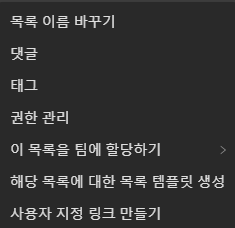 -목록 이름 바꾸기: 목록의 이름을 변경합니다 -댓글: 목록에 댓글을 답니다. 공유/커뮤니티 공유기능을 사용시 다른유저가 목록에 댓글을 달 수 있습니다 -태그: 목록을 구분할 태그를 정합니다 -권한 관리: 목록의 열람/수정 권한을 설정합니다 -이 목록을 팀에 할당하기: '협업'하여 작업할 제작자들이 있는 팀에 목록을 할당합니다 -해당 목록에 대한 목록 템플릿 생성: 해당 목록을 템플릿 형태로 자신의 사용자 지정 링크에 저장합니다 -사용자 지정 링크 만들기: 해당 목록을 링크 형태로 자신의 사용자 지정 링크에 저장합니다 (3)-공방(폴더) 메뉴 -공유 링크 복사하기: 선택한 목록을 공유할 수 있는 링크를 복사합니다 -목록 추가: 해당 공방(폴더) 안에 목록을 추가합니다 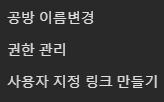 -공방 이름변경: 공방(폴더)의 이름을 변경합니다 -권한 관리: 공방(폴더) 내부의 목록들의 권한을 일괄적으로 변경합니다 -사용자 지정 링크 만들기: 해당 공방(폴더)를 링크 형태로 자신의 사용자 지정 링크에 저장합니다 <<커뮤니티 목록>> ->공개설정된 목록들을 볼 수 있습니다  특정 주제(태그)를 검색하여 사람들이 공유한 목록들을 볼 수 있습니다. 또한 해당 목록에 댓글을 달 수도 있습니다. 예) 1-60렙 제작 잡퀘스트 필요재료 목록 380제 전투장비 필요재료 목록 ... <<제작 로테이션>> ->제작 매크로를 만들거나, 매크로의 결과를 시뮬레이션으로 확인할 수 있습니다 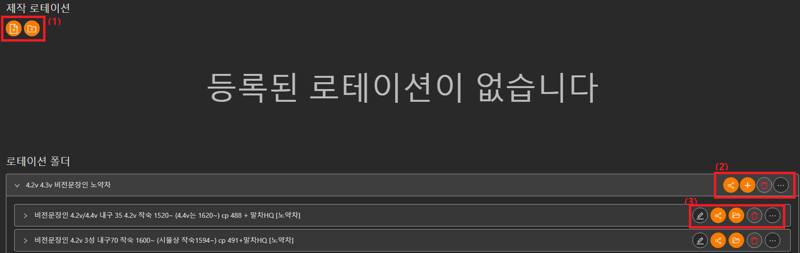 (1)-제작 로테이션 메뉴 -새로운 제작 로테이션: 새 제작 로테이션을 만듭니다 -새 폴더: 저장한 로테이션을 보관할 폴더를 만듭니다  (새로운 제작 로테이션 클릭시 나오는 화면) -아이템 이름: 만들고자 하는 아이템(제작법)을 검색합니다 -사용자 지정 로테이션 만들기: 기존의 존재하지 않는 난이도를 가진 레시피 등을 만들때 작업량/품질량 등을 전부 직접 설정할 수 있는 사용자 지정 제작법을 만듭니다 (2)-폴더 메뉴 -공유 링크 복사하기: 해당 로테이션을 공유하는 링크를 복사합니다 -로테이션 추가: 폴더 안에 추가할 로테이션을 선택합니다 -폴더 이름 변경: 폴더의 이름을 변경합니다 -사용자 지정 링크 만들기: 사용자 지정 링크에 해당 폴더의 링크를 추가합니다 (3)-로테이션 메뉴 -로테이션 이름 바꾸기: 로테이션의 이름을 변경합니다 -공유 링크 복사: 해당 로테이션을 공유하는 링크를 복사합니다 -시뮬레이터로 제작: 해당 로테이션을 시뮬레이터로 확인합니다 -사용자 지정 링크 만들기: 사용자 지정 링크에 해당 로테이션의 링크를 추가합니다 ======================================= 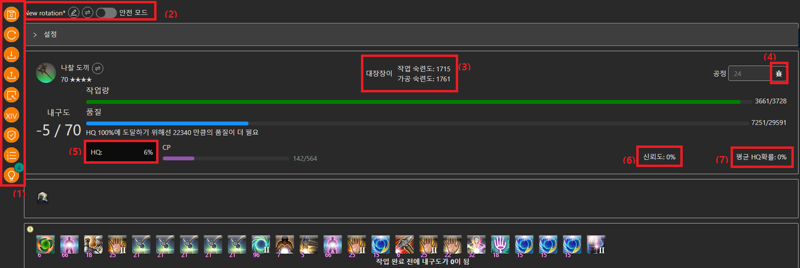 (1)-시뮬레이터 메뉴 -현재 로테이션 저장: 현재 시뮬레이션 상태를 그대로 저장합니다(덮어쓰기) -로테이션 초기화: 현재 시뮬레이션 상태를 초기화시킵니다 -Crafting optimizer에서 가져오기: Crafting optimizer에서 로테이션을 가져옵니다 -Crafting optimizer 형식으로 내보내기: Crafting optimizer에서 사용가능한 형태로 현재 로테이션을 복사합니다 -인게임 매크로 가져오기: 기존 매크로를 해당 시뮬레이션으로 가져옵니다 -인게임 매크로 생성: 현재 시뮬레이션에 입력된 로테이션을 인게임 매크로형태로 복사합니다 -제작에 필요한 최저능력치: 해당 로테이션을 사용할 수 있는 최저 능력치를 확인합니다 -제작공정별 정보: 제작공정별로 상승/소모된 작업량, 품질량, cp를 한눈에 확인합니다 -로테이션 팁: 해당 로테이션에서 문제가 있는 부분을 확인하고 팁을 알려줍니다 (2)-시뮬레이터 상단메뉴 -편집: 해당 로테이션 이름을 편집합니다 -로테이션 변경: 저장되있는 로테이션을 불러오기합니다 -안전 모드: 버프를 포함하여 100% 성공률이 아닌 스킬들은 사용할 수 없게 만듭니다 (3)-음식 등의 효과가 포함된 현재 작업 숙련도/가공 숙련도 (4)-공정 확인 모드로 전환: x번째 공정 당시의 시뮬레이터 수치를 확인할 수 있습니다 (5)-모든 품질이 [보통품질] 상태일 때 HQ확률을 표시합니다 (6)-해당 매크로의 사이클이 성공할 확률을 표시합니다(안전모드에 위배되지않는 제작시 100%, 확률성 스킬이 있는경우 100%미만) (7)-[저품질 보통품질 고품질 최고품질]이 나온다는 조건의 평균적인 HQ확률을 표시합니다 <<커뮤니티 로테이션>> ->사람들이 공유한 제작 로테이션(매크로)를 확인하고 비교할 수 있습니다 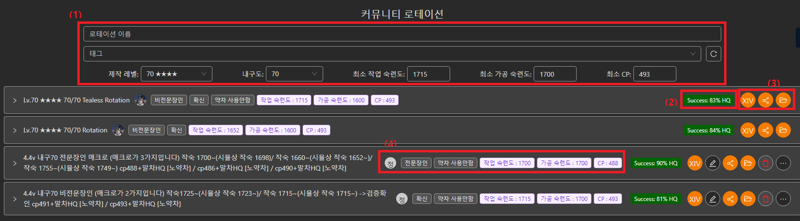 (1)-검색창: 로테이션의 이름, 태그, 조건을 설정하여 검색합니다 (2)-HQ확률: [자신의 프로필에 등록한 스펙을 기준으로] HQ확률을 보여줍니다. 만일 자신의 스펙으로 성공할 수 없다면 Fail로 뜹니다. (프로필 설정페이지: https://ffxivteamcraft.com/profile) (3)-로테이션 메뉴(타인이 공유한 로테이션 기준) -인게임 매크로 생성: 인게임에서 사용가능한 매크로형태로 출력합니다 -공유링크 복사: 해당 로테이션을 공유할 수 있는 링크를 복사합니다 -시뮬레이터로 제작: 해당 로테이션을 시뮬레이터에서 확인합니다 (4)-로테이션 태그 및 조건: 공유한 유저가 설정한 태그와 제작에 필요한 최저수치가 표시됩니다 <<알람>> ->채집물 혹은 원하는 시간대에 알람을 추가하고 세부정보를 볼 수 있습니다  (1)-알람 공통메뉴 -알람 추가: 새로운 알람을 추가합니다(채집수첩으로 이동합니다) -새로운 알람 그룹: 알람을 관리할 폴더를 만듭니다 -타이머 옵션 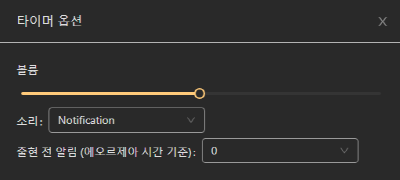 알람의 볼륨, 소리, ET기준으로 언제 미리 알람을 울릴지 설정합니다 -사용자 지정 알람 추가  사용자가 알람을 새롭게 만들 수 있습니다. *2회 출현: 에오르제아(ET) 하루동안 오전/오후 2회가 출현한다면 알람이 2회 울림 *슬롯: 채집물이 있는 칸(갈란드벨에서 [?] 라고 되있는 것과 같음) ================= (2)-알람 간편설정 -알람 음소거: 전체 알람을 음소거시킵니다 -간소화: 알람에 있는 지도를 안보이게 하고 내용을 간소화시킵니다 ================= (3)-원예/광부 미지.전설 채집물 관련 알람 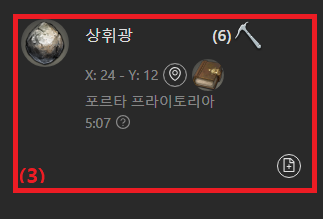 해당 채집물의 지도, 필요한 전승록, 직업, 채집물 이름, 남은시간을 볼 수 있으며 우측하단 아이콘을 통해 메모를 할 수 있습니다 (4)-어부 관련 알람 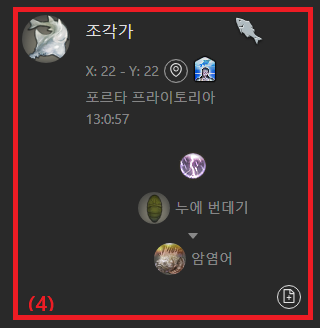 해당 물고기의 지도, 낚시에 필요한 조건을 볼 수 있습니다. <<채집수첩>> ->채집물의 정보와 위치 등을 검색할 수 있습니다  이 곳에서 채집물의 알람을 추가할 수도 있으며, 간단한 정보도 확인할 수 있습니다 <<길드 의뢰>> ->길드 의뢰를 검색하고 필요한 재료 등을 목록화시키거나 경험치 변화량을 가시적으로 확인할 수 있습니다 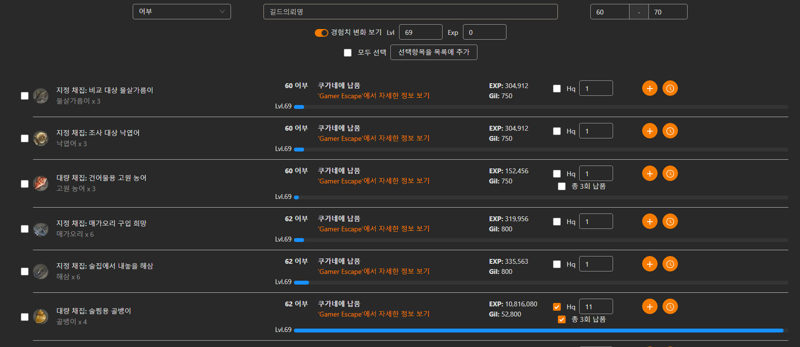 -직업 선택: 길드 의뢰를 할 직업을 선택합니다 -레벨 설정: 검색할 길드의뢰의 레벨을 설정합니다 -경험치 변화 보기: 해당 길드의뢰를 끝마칠 경우 경험치가 얼마나 오르는지 볼 수 있습니다 -모두 선택: 모든 검색결과를 선택합니다 -선택항목을 목록에 추가: 선택된 길드의뢰들을 목록화 시킵니다 -HQ체크: HQ여부를 체크합니다 -수량: 얼마나 납품할지 결정합니다 -이 길드의뢰 아이템을 목록에 추가 -해당 길드의뢰 아이템을 목록에 추가합니다 -간이 목록 생성(완료시 삭제) -간이 목록으로 만듭니다. 임시저장형태로 완료체크시 목록이 삭제됩니다 <<제작/채집수첩 트래커>> ->제작수첩을 확인하고 자신이 제작한 품목을 체크하는 등의 기능을 제공합니다 ->채집수첩을 확인하고 자신이 채집한 품목을 체크하고 상세정보를 보거나 알람을 설정하는 등의 기능을 제공합니다 <<제작수첩>> 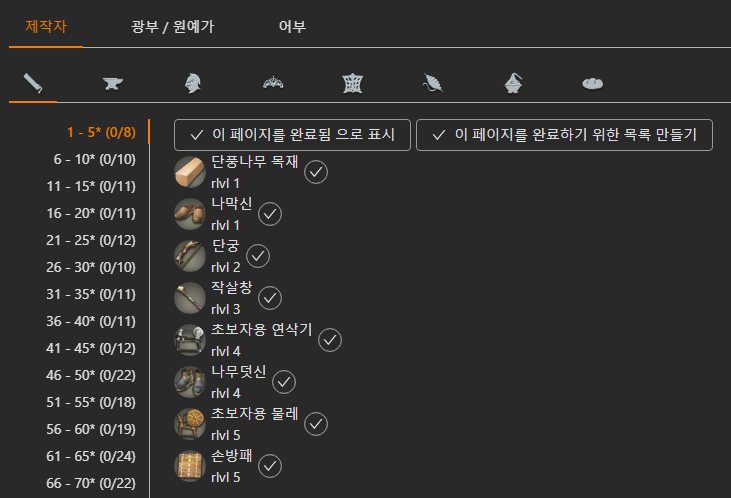 업적을 위해 수첩을 완성시키는 경우 해당 페이지에서 완료 체크를 하여 관리할 수 있습니다 또한 완료하지 못한 품목들을 목록으로 만들고 재료를 총합할 수 있습니다 <<채집수첩-원예가/광부>> 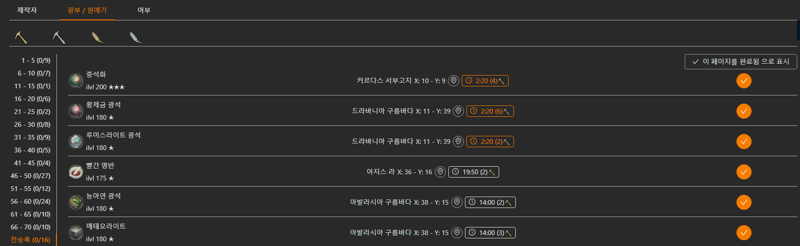 업적을 위해 수첩을 완성시키는 경우 해당 페이지에서 완료 체크를 하여 관리할 수 있습니다 또한 해당 채집물의 위치를 조회하거나 알람을 추가할 수 있습니다 <<어류도감-어부>> 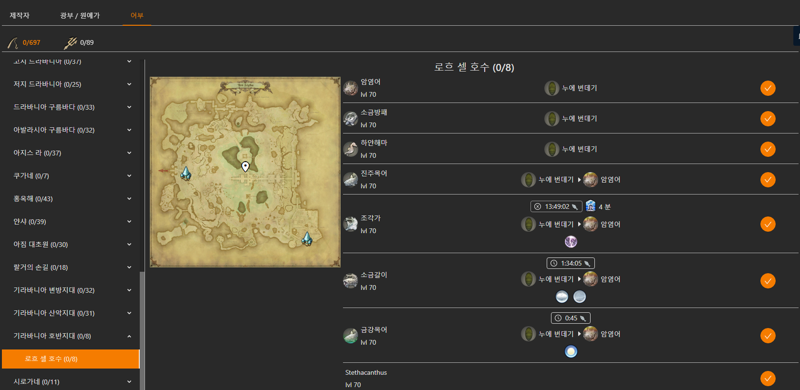 업적을 위해 수첩을 완성시키는 경우 해당 페이지에서 완료 체크를 하여 관리할 수 있습니다 또한 물고기의 위치, 조건 등을 확인할 수 있으며, 알람기능을 제공합니다 <<사용자 지정 아이템>> ->사용자가 직접 원하는 아이템 정보를 만듭니다 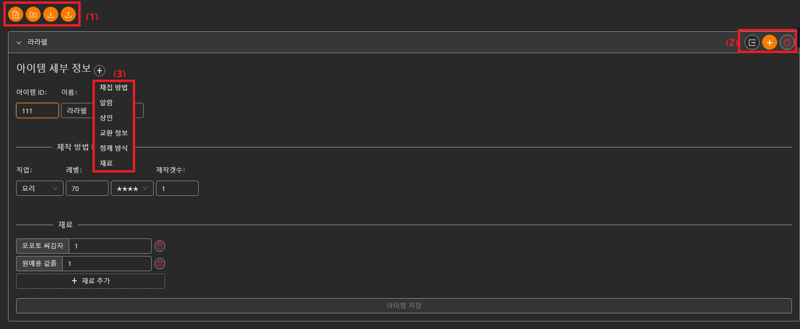 (1)-사용자 지정 아이템 공통메뉴 -사용자 지정 아이템 만들기: 새로운 아이템을 만듭니다 -새 폴더 만들기: 새로운 폴더를 만듭니다 -사용자 지정 아이템 불러오기: 기존에 만들어진 아이템을 가져옵니다 -여러 아이템 내보내기: 자신의 계정에 저장된 사용자 지정 아이템을 파일형태로 내보냅니다 (2)-아이템 세부 정보 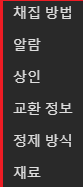 -채집 방법: 채집으로 얻을 경우 채집정보를 등록합니다 -알람: 해당 아이템에 대한 알람을 등록합니다 -상인: 상인에게 구매해야 할 경우 상인정보를 등록합니다 -교환 정보: 교환으로 얻을 할 경우 교환정보를 등록합니다 -정제 방식: 정제로 얻을 경우 정제물의 이름을 등록합니다 -재료: 제작으로 얻을 경우 필요한 재료를 등록합니다 <<매크로 번역기>> ->다른 언어로 되어있는 매크로를 자신이 원하는 언어로 이루어진 매크로로 바꿉니다 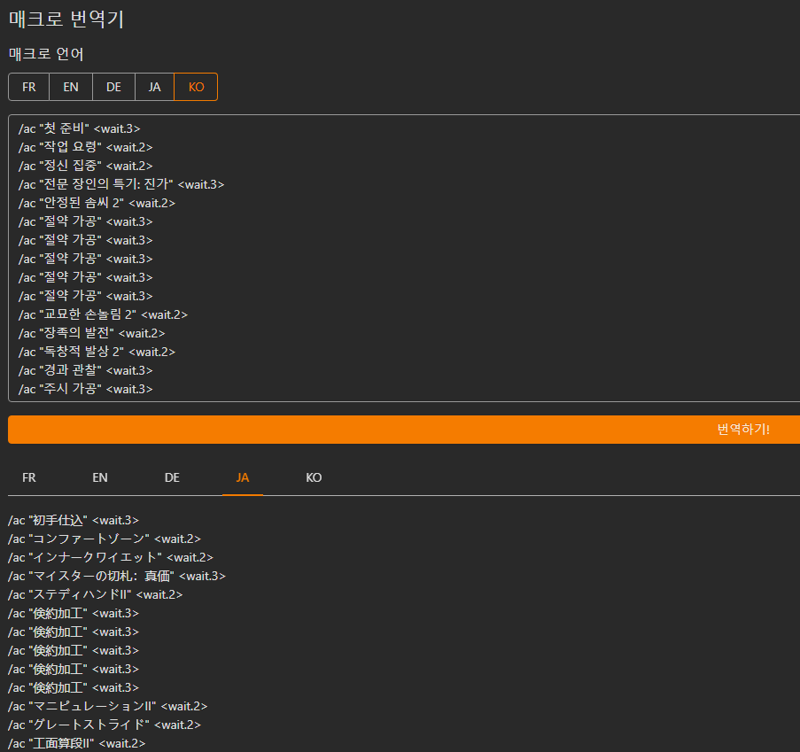 번역할 언어를 선택하고 매크로를 집어넣은 뒤 [번역하기!]를 클릭하면 자동으로 인게임 용어에 맞는 매크로로 번역됩니다
EXP
408,970
(36%)
/ 432,001
제작과 채집 컨텐츠를 좋아하는 평범한 유저A [초코보] 정성공 [마나/타이탄] Succex Jung [디스코드] Succex jung#0396 *채집/제작 컨텐츠 관련 질문은 디스코드 PM로 보내주시는게 제일 빠릅니다 *팀크래프트(Teamcraft) 한국어 번역/검수를 하고 있습니다. 문제가 되는 부분은 알려주세요 =============================================================== [유용한 제작/채집 링크] Teamcraft 채작 사이트: https://ffxivteamcraft.com -제작/채집 정보 및 알람 제공, 아이템 데이터베이스 및 미리보기, 제작 시뮬레이터 지원 *Teamcraft 후원 링크: https://www.patreon.com/bePatron?u=702160 FFX|V Fish Tracker App: https://ff14fish.carbuncleplushy.com/ -[어부] 터주의 등장 시간과 조건, 미끼 등의 정보가 정리되어있음 [한섭]파판14 채집과 제작 디스코드 : https://discord.gg/sy4PxCV [글섭] The_Balance 디스코드 : https://discord.gg/thebalanceffxiv *해당 디스코드에서는 영어를 사용해주세요 =============================================================== [지금까지 작성한 제작/채집 관련글] -가독성을 높이고 공략을 한 눈에 볼 수 있도록 모은 사이트 [효월] 20~70렙 이슈부흥 레벨링 매크로: http://www.inven.co.kr/board/ff14/4467/12081 [효월] 금단스펙별 비전서 레시피 매크로 시트: https://docs.google.com/spreadsheets/d/1rlFbTCV4xXZG3-rI45Gma7YQWY-vGd5LQY2EMxPqyMA/edit?usp=sharing [제작/이론] 품질 관련 요소들의 작동방식 [제작/심화이론] 제작 이론에 대하여 =============================================================== [기타 팁] 그래픽카드/해상도별 파판14 벤치마크 모니터 구매시 참고할 요소들 |
인벤 공식 앱
댓글 알람 기능 장착! 최신 게임뉴스를 한 눈에 보자










 빔슬라이서
빔슬라이서